如何正确地从我的Opera移动到WordPress
Opera网络浏览器托管了一个社区功能,允许任何人在My Opera网站上创建博客和在线社区。最近,他们宣布My Opera正在关闭,建议所有用户下载并导出他们的内容并转移到其他服务。在本文中,我们将向您展示如何从My Opera迁移到WordPress。
为什么你应该转向WordPress?
当您的网站托管在第三方博客服务提供商上时,您可以使用它做什么限制。有时他们甚至可能决定关闭服务,就像My Opera那样。相信我们,他们不是第一个这样做的人,他们也不会是最后一个。
这是一个让您免于第三方博客服务并完全自由地运行自己的自托管WordPress网站的机会。
自托管的WordPress.org网站与WordPress.com博客不同。我们为用户准备了关于WordPress.com和自托管WordPress.org网站之间差异的指南。看一看,以便您做出明智的决定。
你需要的东西在你开始之前
你需要有一个域名和一个知道WordPress的好的网络托管公司。我们强烈建议您使用Bluehost。Bluehost也是官方推荐的WordPress托管服务提供商。
导出你的My Opera博客和文件
要导出你的博客,你需要登录你的My Opera帐户并点击扳手屏幕右上角的图标,然后选择 Account 。
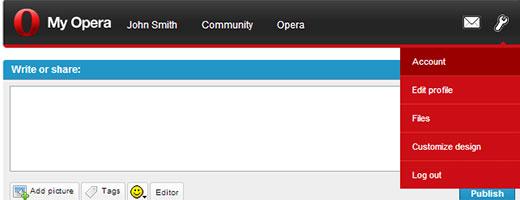
这会将您带到您的帐户页面,您需要点击博客设置链接。
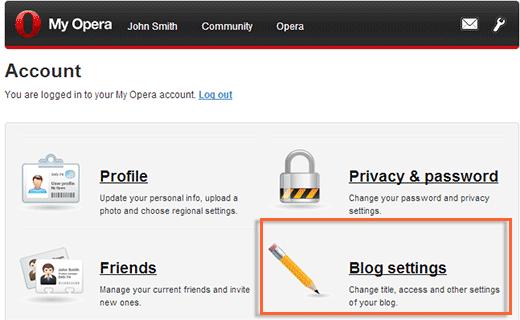
在博客设置页面上,您会看到一个标有“导出您的博客”的大蓝色按钮。您需要单击此按钮才能开始导出过程。
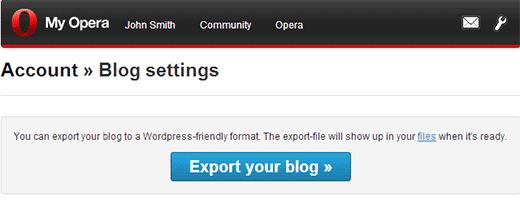
在下一个屏幕上,My Opera将通知您正在处理您的WordPress导出。当您准备好下载时,您将收到电子邮件通知。您需要在收件箱中查看来自My Opera的电子邮件。此电子邮件将包含您的WordPress导出文件的链接,您需要在计算机上下载该文件。
设置WordPress
现在您已导出My Opera数据,下一步是在您的Web主机上设置一个全新的WordPress安装。WordPress非常易于安装,只需点击几下即可。我们有一个关于如何在5分钟内安装WordPress的分步教程。一旦安装了WordPress,就可以将内容导入到新的自托管WordPress网站了。
将您的My Opera博客导入WordPress
成功安装WordPress后,下一步是将My Opera博客导入新的WordPress博客。登录到WordPress站点的管理区域,然后单击 Tools»Import 。
在下一个屏幕上,您将看到可用的导入选项列表。WordPress可以从许多博客服务导入数据。您会注意到My Opera没有列在那里。那是因为您的My Opera文件已经是WordPress格式,并且可以像导入WordPress博客一样导入另一个WordPress博客。
要开始导入过程,您需要单击WordPress,这将弹出一个弹出窗口,询问您是否允许安装WordPress Importer插件。
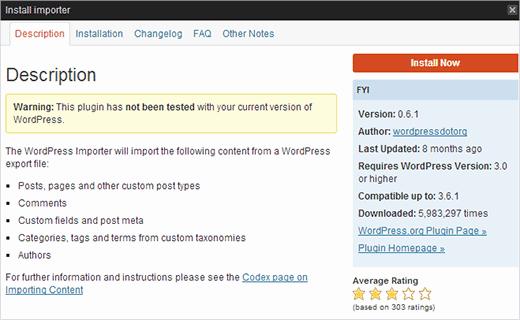
您需要单击‘立即安装’按钮继续。WordPress现在将下载并安装导入程序插件。完成后,您需要点击 Activate Plugin&运行Importer 继续。
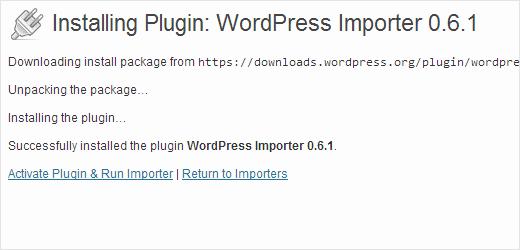
在下一个屏幕上,系统将要求您上载要导入的文件。只需单击选择文件按钮选择从My Opera下载的XML文件,然后单击上传文件并导入按钮。
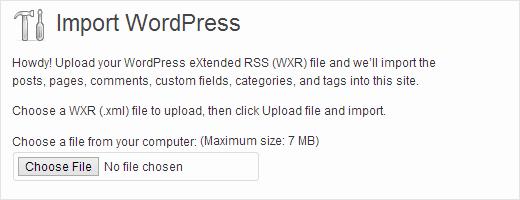
就这样。导入器将运行并将您的My Opera博客帖子导入到WordPress博客中。
欢迎使用WordPress社区。它是适用于所有类型网站的绝佳发布平台。如果您需要任何帮助,请查看我们的档案。我们有数百个专为初学者编写的WordPress教程。
在下面的评论中留下您的问题和反馈,我们将予以回答。
如果您喜欢本教程,请考虑在Twitter或Google +上关注我们。
评论被关闭。